تنظیمات خنکسازی لپتاپ در تابستان برای حفظ عملکرد بهینه و افزایش طول عمر دستگاه شما ضروری است. با فرا رسیدن فصل گرما، دمای محیط افزایش مییابد و این موضوع میتواند به طور مستقیم بر دمای داخلی لپتاپ شما تأثیر بگذارد. داغ شدن بیش از حد لپتاپ نه تنها منجر به افت عملکرد (Thermal Throttling) و کند شدن سیستم میشود، بلکه میتواند به قطعات داخلی آسیب جدی وارد کرده و عمر مفید دستگاه را کاهش دهد. خوشبختانه، با اعمال چند تنظیم ساده و رعایت برخی راهکارهای عملی، میتوانید دمای لپتاپ خود را در محدوده ایمن نگه دارید. این مقاله به بررسی چگونگی تنظیمات نرمافزاری و اجرای راهکارهای فیزیکی برای جلوگیری از داغ شدن لپتاپ در فصول گرم میپردازد.
چرا لپتاپها داغ میشوند و چرا این موضوع مهم است؟
لپتاپها قطعات الکترونیکی فشردهای دارند که در حین کار گرما تولید میکنند. پردازنده (CPU) و کارت گرافیک (GPU) بیشترین میزان گرما را تولید میکنند، بهویژه هنگام اجرای برنامههای سنگین، بازیها یا وظایف گرافیکی. سیستم خنککننده لپتاپ شامل فنها و لولههای حرارتی (Heat Pipes) است که وظیفه دفع این گرما را به خارج از بدنه دستگاه بر عهده دارند.
دلایل داغ شدن بیش از حد:
- دمای بالای محیط: در تابستان، هوای اطراف لپتاپ گرمتر است و این امر باعث میشود دفع گرما دشوارتر شود.
- گرد و غبار و پرز: با گذشت زمان، گرد و غبار در فنها و سینکهای حرارتی جمع میشود و مسیر جریان هوا را مسدود میکند.
- استفاده سنگین: اجرای همزمان چندین برنامه، بازیهای گرافیکی سنگین، رندرینگ ویدئو یا مدلسازی سه بعدی باعث فشار بیشتر به پردازنده و کارت گرافیک و در نتیجه تولید گرمای بیشتر میشود.
- قرارگیری نامناسب: قرار دادن لپتاپ روی سطوح نرم مانند پتو، فرش یا بالشتک، منافذ تهویه را مسدود کرده و مانع از خروج گرما میشود.
- تنظیمات مدیریت انرژی: تنظیمات نادرست در سیستمعامل میتواند باعث شود پردازنده با حداکثر توان کار کند، حتی زمانی که نیازی نیست.
عواقب داغ شدن بیش از حد:
- افت عملکرد (Thermal Throttling): لپتاپ برای جلوگیری از آسیب به قطعات، سرعت پردازنده و کارت گرافیک را کاهش میدهد که منجر به کندی و لگ میشود.
- آسیب سختافزاری: گرمای بیش از حد میتواند به پردازنده، کارت گرافیک، مادربرد، باتری و سایر قطعات آسیب دائمی وارد کند.
- کاهش طول عمر: داغ شدن مداوم، عمر کلی لپتاپ شما را به شدت کاهش میدهد.
- از کار افتادن ناگهانی: در موارد شدید، لپتاپ ممکن است برای محافظت از خود، به طور ناگهانی خاموش شود.
تنظیمات نرمافزاری برای خنکسازی لپتاپ در تابستان
اعمال تغییرات در تنظیمات نرمافزاری میتواند به طور مؤثری مصرف انرژی و در نتیجه تولید گرمای لپتاپ را کنترل کند.
۱. تنظیمات طرحبندی برق (Power Plan Settings) در ویندوز
ویندوز به شما امکان میدهد تا نحوه مدیریت انرژی پردازنده را تنظیم کنید.
- باز کردن Power Options:
- در ویندوز 10: روی دکمه Start راستکلیک کرده و “Power Options” را انتخاب کنید.
- در ویندوز 11: روی دکمه Start راستکلیک کرده و “Power Options” یا “Power & sleep settings” را انتخاب کنید. سپس روی “Additional power settings” کلیک کنید.
- تغییر تنظیمات طرحبندی:
- برنامههای “Balanced” یا “Power saver” را انتخاب کنید. از “High performance” در تابستان برای کارهای غیرضروری اجتناب کنید.
- روی “Change plan settings” و سپس “Change advanced power settings” کلیک کنید.
- به پایین اسکرول کنید تا به “Processor power management” برسید و آن را باز کنید.
- Maximum processor state (حالت حداکثر پردازنده):
- برای “On battery” و “Plugged in”، این مقدار را از 100% به 95% یا حتی 90% کاهش دهید. این کار باعث میشود پردازنده هرگز با حداکثر فرکانس خود کار نکند و گرمای کمتری تولید کند. این تغییر تأثیر کمی بر عملکرد روزمره دارد اما در کاهش دما بسیار مؤثر است.
- Minimum processor state (حالت حداقل پردازنده):
- این مقدار را معمولاً روی 5% یا 10% نگه دارید تا پردازنده در زمان بیکاری به خوبی به حالت کم مصرف برود.
- چرا مفید است؟ این تنظیمات به شما اجازه میدهد که سرعت پردازنده را محدود کنید و از رسیدن آن به فرکانسهای بسیار بالا که تولید گرمای زیادی میکنند، جلوگیری کنید.
۲. مدیریت برنامههای پسزمینه (Background Apps)
برنامههایی که در پسزمینه اجرا میشوند، منابع سیستم را مصرف کرده و به تولید گرما کمک میکنند.
- غیرفعال کردن برنامههای غیرضروری:
- در ویندوز 10: به Settings > Privacy > Background apps بروید. برنامههایی که نیاز ندارید در پسزمینه اجرا شوند را غیرفعال کنید.
- در ویندوز 11: به Settings > Apps > Apps & features بروید. روی هر برنامه کلیک کرده و “Advanced options” را انتخاب کنید. “Let this app run in background” را به “Never” تغییر دهید.
- مدیریت برنامههای شروع ویندوز (Startup Apps):
Ctrl + Shift + Esc را فشار دهید تا Task Manager باز شود. به تب “Startup” بروید.- برنامههای غیرضروری که با شروع ویندوز اجرا میشوند را “Disable” (غیرفعال) کنید.
- چرا مفید است؟ با کاهش تعداد برنامههای فعال، فشار روی CPU و رم کاهش مییابد و در نتیجه دمای کلی سیستم پایین میآید.
۳. بهروزرسانی درایورها و سیستمعامل (Drivers and OS Updates)
بهروزرسانیهای نرمافزاری میتوانند شامل بهینهسازیهای عملکردی و بهبودهای مدیریت انرژی باشند.
- درایور کارت گرافیک: به وبسایت NVIDIA, AMD یا Intel مراجعه کرده و جدیدترین درایورهای کارت گرافیک خود را دانلود و نصب کنید. درایورهای جدید اغلب شامل بهینهسازیهایی برای کاهش مصرف انرژی و بهبود عملکرد خنککننده هستند.
- ویندوز آپدیت: مطمئن شوید که ویندوز شما به آخرین نسخه بهروزرسانی شده است.
- چرا مفید است؟ بهروزرسانیها میتوانند کارایی سختافزار را بهبود بخشند و باعث شوند قطعات با مصرف انرژی کمتر، کارایی بیشتری داشته باشند.
۴. استفاده از نرمافزارهای مانیتورینگ دما (Temperature Monitoring Software)
نرمافزارهایی مانند HWMonitor, Core Temp یا MSI Afterburner به شما کمک میکنند تا دمای پردازنده، کارت گرافیک و سایر قطعات را رصد کنید.
- رصد دما: با نظارت بر دما، میتوانید درک بهتری از زمانی که لپتاپ شما داغ میشود و چه فعالیتهایی باعث این داغی میشوند، پیدا کنید.
- تنظیم منحنی فن (در صورت وجود): برخی از نرمافزارهای تولیدکننده (مانند Armoury Crate برای ASUS یا Dragon Center برای MSI) به شما اجازه میدهند که سرعت فنها را به صورت دستی یا با پروفایلهای از پیش تعیینشده تنظیم کنید.
- چرا مفید است؟ داشتن اطلاعات دقیق از دمای سیستم، به شما امکان میدهد تا اقدامات پیشگیرانه را به موقع انجام دهید.
راهکارهای فیزیکی و عملی برای جلوگیری از داغ شدن لپتاپ در تابستان
علاوه بر تنظیمات نرمافزاری، اقدامات فیزیکی نیز نقش حیاتی در حفظ دمای مطلوب لپتاپ ایفا میکنند.
۱. تمیز کردن فنها و منافذ تهویه (Cleaning Fans and Vents)
این مهمترین و مؤثرترین راهکار است.
- استفاده از هوای فشرده (Compressed Air): به صورت منظم (هر ۳ تا ۶ ماه)، از اسپری هوای فشرده برای تمیز کردن گرد و غبار از فنها و منافذ تهویه لپتاپ استفاده کنید. اسپری را به صورت عمودی نگه دارید و پافهای کوتاه و سریع بزنید تا گرد و غبار از داخل خارج شود. از دور نگه داشتن اسپری و عدم نزدیک کردن بیش از حد به فنها اطمینان حاصل کنید.
- تمیز کردن فیزیکی: با یک پارچه نرم و خشک، گرد و غبار روی شبکههای خروجی هوا را پاک کنید.
- چرا مفید است؟ گرد و غبار بزرگترین دشمن سیستم خنککننده است. تمیز نگه داشتن مسیرهای جریان هوا، کارایی فنها را به حداکثر میرساند.
۲. بهبود جریان هوا و استفاده از پایه خنککننده (Cooling Pad)
قرارگیری صحیح لپتاپ برای تهویه مناسب حیاتی است.
- سطح صاف و سخت: همیشه لپتاپ را روی یک سطح صاف و سخت مانند میز قرار دهید. از قرار دادن آن روی پتو، فرش، یا هر سطح نرمی که منافذ هوا را مسدود میکند، خودداری کنید.
- استفاده از پایه خنککننده (Cooling Pad): این پایهها لپتاپ را از سطح میز بلند میکنند و فنهای داخلی آنها به بهبود جریان هوا کمک میکنند. پایههای خنککننده میتوانند دمای لپتاپ را تا چند درجه کاهش دهند.
- چرا مفید است؟ ایجاد فضای کافی برای جریان هوا در زیر و اطراف لپتاپ، به فنها کمک میکند تا هوای گرم را به طور مؤثرتری دفع کنند.
۳. استفاده در محیط خنک (Cool Environment)
دمای محیط به طور مستقیم بر دمای لپتاپ تأثیر میگذارد.
- دمای اتاق: سعی کنید لپتاپ را در اتاقی با تهویه مناسب و خنک نگه دارید. استفاده از کولر یا پنکه در نزدیکی لپتاپ میتواند کمککننده باشد.
- اجتناب از نور مستقیم خورشید: لپتاپ را زیر نور مستقیم خورشید یا در نزدیکی پنجرهای که نور خورشید به آن میتابد، قرار ندهید.
- چرا مفید است؟ هرچه دمای هوای ورودی به لپتاپ پایینتر باشد، فرآیند خنکسازی کارآمدتر خواهد بود.
۴. استفاده از خمیر حرارتی (Thermal Paste) تازه
اگر لپتاپ شما قدیمی است و مشکل داغ شدن آن با روشهای بالا حل نمیشود، ممکن است نیاز به تعویض خمیر حرارتی (Thermal Paste) پردازنده و کارت گرافیک داشته باشید.
- تعویض خمیر حرارتی: خمیر حرارتی مادهای است که بین پردازنده/کارت گرافیک و سینک حرارتی قرار میگیرد و به انتقال گرما کمک میکند. با گذشت زمان، این خمیر خشک میشود و کارایی خود را از دست میدهد.
- نکته: این کار نیاز به دانش فنی و باز کردن لپتاپ دارد و باید توسط یک متخصص انجام شود.
- چرا مفید است؟ خمیر حرارتی تازه میتواند به طور چشمگیری انتقال گرما را بهبود بخشیده و دمای قطعات اصلی را کاهش دهد.
۵. خارج کردن باتری (در صورت امکان)
در برخی از لپتاپهای قدیمیتر که باتری قابل جداسازی دارند، میتوانید در صورت استفاده طولانیمدت از برق مستقیم، باتری را خارج کنید.
- نکته: این کار فقط برای لپتاپهایی با باتری قابل جداسازی است و برای لپتاپهای جدید با باتری داخلی (که اکثر مدلهای امروزی هستند) توصیه نمیشود و ممکن است به دستگاه آسیب برساند.
- چرا مفید است؟ باتری در حین شارژ شدن گرما تولید میکند. حذف آن میتواند یک منبع گرمای اضافی را از بین ببرد.
نتیجهگیری
مدیریت تنظیمات خنکسازی لپتاپ در تابستان و اجرای راهکارهای جلوگیری از داغ شدن بیش از حد، برای حفظ سلامت و کارایی دستگاه شما بسیار مهم است. با ترکیب تنظیمات نرمافزاری مانند بهینهسازی طرحبندی برق و مدیریت برنامههای پسزمینه، با راهکارهای فیزیکی مانند تمیز کردن منظم فنها، استفاده از پایه خنککننده و قرار دادن لپتاپ در محیطی خنک، میتوانید به طور مؤثری دمای لپتاپ خود را در محدوده ایمن نگه دارید. این اقدامات نه تنها از افت عملکرد و آسیب به قطعات جلوگیری میکنند، بلکه طول عمر دستگاه شما را نیز افزایش خواهند داد. با رعایت این نکات، میتوانید در طول فصل گرما نیز از عملکرد روان و بدون مشکل لپتاپ خود لذت ببرید.




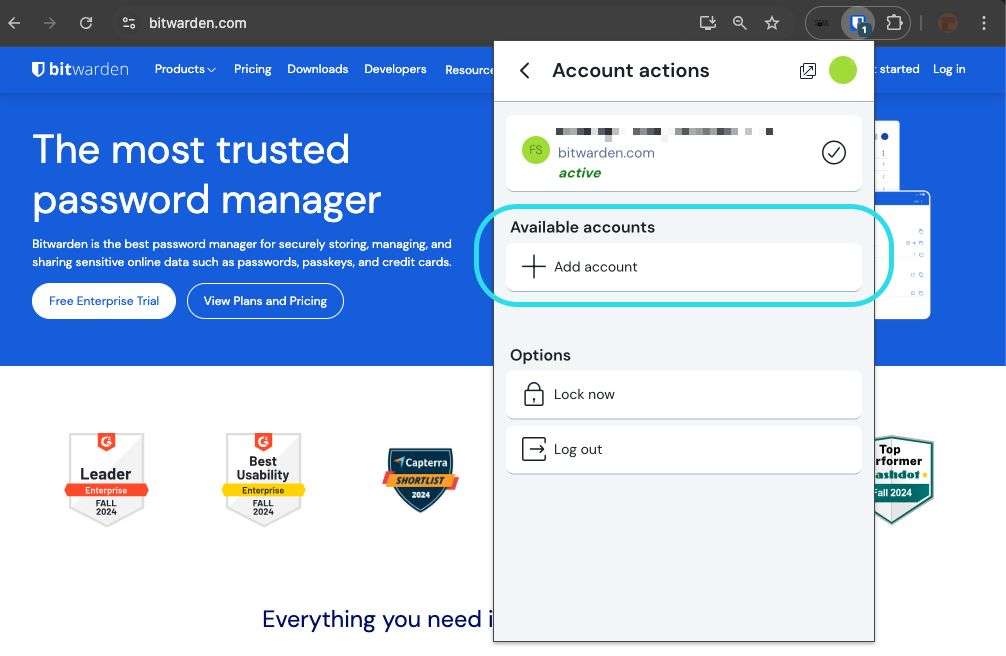
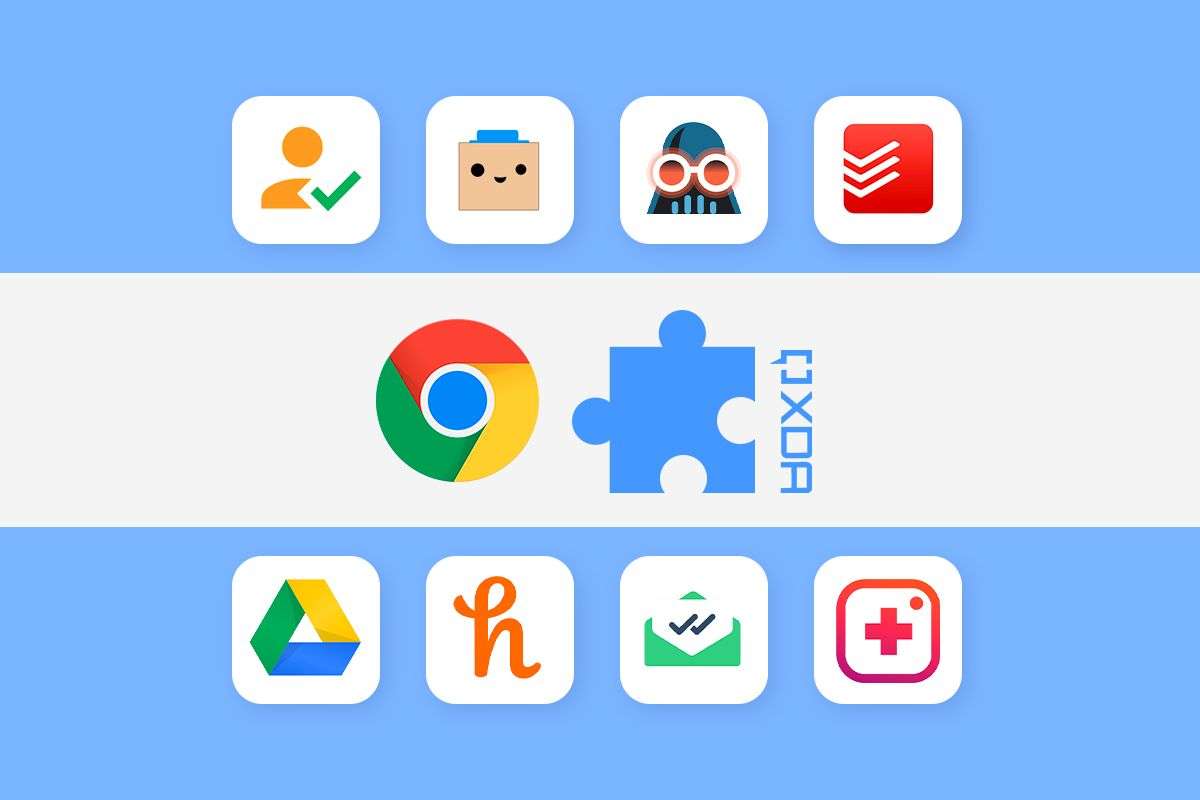
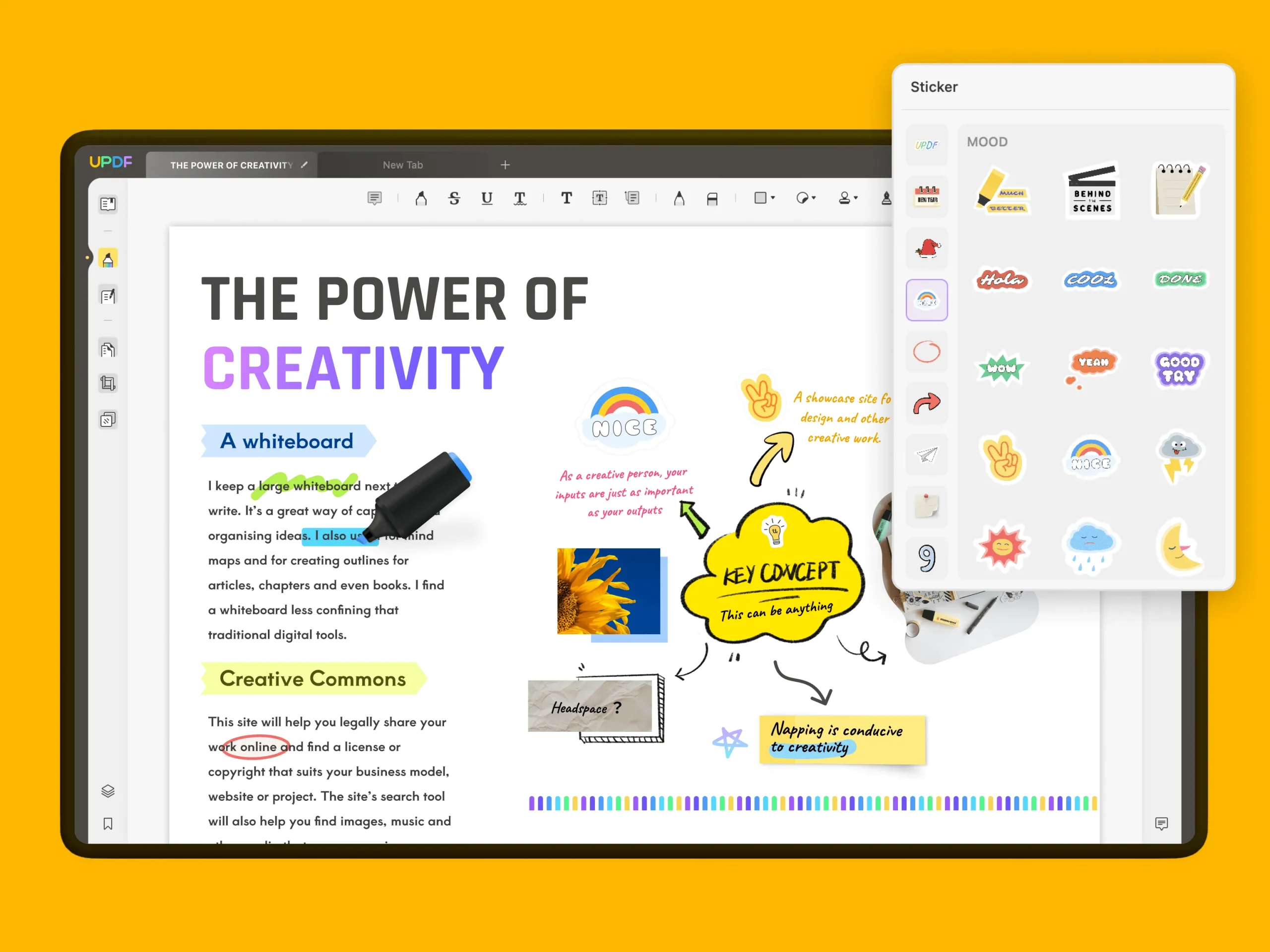



نظرات کاربران